Удаленный рабочий стол - это удобный способ получить доступ к своим файлам и программам с любого устройства, находясь в любой точке мира. Однако, для того чтобы воспользоваться этой возможностью, необходимо знать адрес сервера удаленного рабочего стола. Иногда это может вызвать некоторые сложности и требовать лишних усилий.
В данной статье мы расскажем вам о ряде простых и эффективных способах, которые помогут вам быстро и без лишних заморочек узнать адрес сервера удаленного рабочего стола. Следуя этим советам, вы сможете с легкостью настроить удаленный доступ к своему компьютеру и использовать все его функции на расстоянии.
Первым способом является использование команды ipconfig в командной строке. Просто откройте командную строку, введите команду ipconfig и нажмите Enter. В результате вам будет показан IP-адрес вашего компьютера, который вы можете использовать как адрес сервера удаленного рабочего стола.
Откройте командную строку
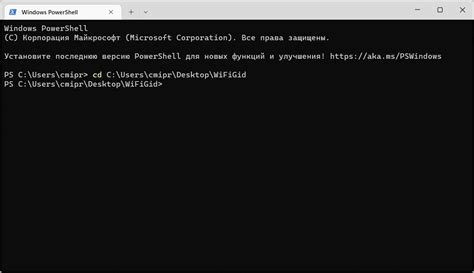
Если вы хотите узнать адрес сервера удаленного рабочего стола без лишних заморочек, то открытие командной строки может стать настоящим спасением для вас. Воспользуйтесь следующими шагами:
- Нажмите "Пуск". Находясь на рабочем столе, щелкните левой кнопкой мыши на кнопке "Пуск" в левом нижнем углу экрана.
- Введите "cmd". В появившемся меню выберите пункт "Выполнить" или просто введите текст "cmd" в строку поиска приложений.
- Запустите командную строку. Нажмите клавишу "Enter" или щелкните левой кнопкой мыши по значку командной строки, чтобы запустить ее.
После выполнения этих простых шагов вы увидите открытое окно командной строки, готовое принимать введенные вами команды.
Имейте в виду, что настройки вашей операционной системы могут отличаться в зависимости от версии Windows, которую вы используете.
Введите команду ipconfig

Для того чтобы узнать адрес сервера удаленного рабочего стола, нужно выполнить команду ipconfig в командной строке компьютера. Эта команда позволяет получить информацию о сетевых подключениях и параметрах.
Чтобы выполнить команду ipconfig, следуйте следующим инструкциям:
| Шаг 1: | Откройте командную строку, нажав клавишу Win + R и введя "cmd". |
| Шаг 2: | В командной строке введите ipconfig и нажмите клавишу Enter. |
| Шаг 3: | После выполнения команды появится информация о сетевых подключениях, включая IP-адрес компьютера. |
Найдите IP-адрес в разделе "Адаптер Ethernet"
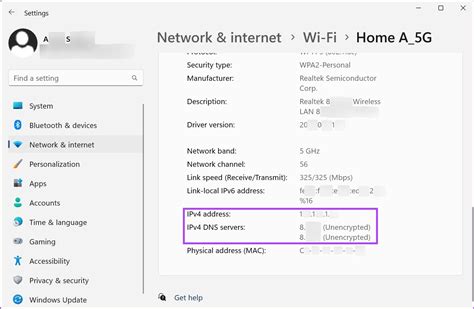
Чтобы узнать IP-адрес вашего компьютера через раздел "Адаптер Ethernet", выполните следующие шаги:
- Откройте "Пуск" и введите "Панель управления" в строку поиска. Нажмите на соответствующий результат.
- В открывшемся окне "Панель управления" найдите раздел "Сеть и Интернет" и щелкните по нему.
- Далее выберите "Центр управления сетями и общим доступом".
- В левой колонке выберите "Изменение параметров адаптера".
- Правой кнопкой мыши щелкните по "Адаптер Ethernet" и выберите "Свойства".
- В открывшемся окне найдите "Интернет-протокол версии 4 (TCP/IPv4)" и дважды щелкните по нему.
- В новом окне вы увидите информацию о вашем IP-адресе в поле "Адрес IPv4".
Теперь у вас есть IP-адрес вашего компьютера, найденный через раздел "Адаптер Ethernet". Вы можете использовать этот адрес для подключения к удаленному серверу рабочего стола или другим сетевым службам.
Запишите IP-адрес

Чтобы узнать IP-адрес, следуйте инструкциям:
- Откройте командную строку: Нажмите клавишу Win + R, введите "cmd" и нажмите Enter.
- Введите команду: В командной строке введите "ipconfig" и нажмите Enter.
- Найдите IPv4-адрес: В результате выполнения команды появится список подключений и их IP-адресов. Найдите строку с надписью "IPv4-адрес" и запишите указанный ряд чисел.
- Выделите IP-адрес: Выделите записанный IPv4-адрес и скопируйте его в буфер обмена.
Важно: IP-адрес может быть динамическим, поэтому, если ваш компьютер получает IP-адрес автоматически, возможно, вам придется обновлять записанный адрес время от времени.
Теперь у вас есть IP-адрес, который можно использовать для подключения к удаленному рабочему столу. Укажите этот адрес при настройке соединения с сервером удаленного рабочего стола и наслаждайтесь быстрым и удобным доступом к своему рабочему столу из любой точки мира!
Удачного использования удаленного рабочего стола!
Используйте IP-адрес для доступа к удаленному рабочему столу
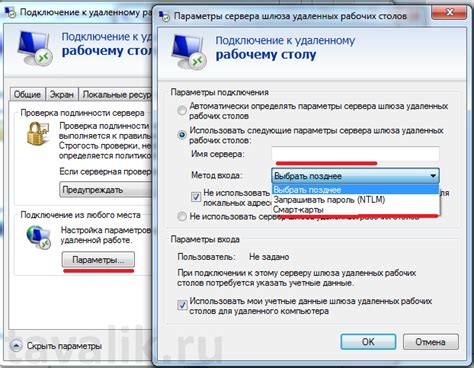
Для доступа к удаленному рабочему столу без лишних заморочек можно использовать IP-адрес сервера.
Чтобы узнать IP-адрес удаленного сервера, следует выполнить следующие шаги:
| Шаг 1 | Откройте командную строку на вашем компьютере. Для этого нажмите комбинацию клавиш Win + R. |
| Шаг 2 | Введите команду cmd и нажмите Enter. |
| Шаг 3 | В открывшемся окне командной строки введите команду ipconfig и нажмите Enter. |
| Шаг 4 | Найдите раздел IPv4-адрес, который будет содержать числовую последовательность разделенную точками, например: 192.168.0.1. Это и есть IP-адрес вашего компьютера. |
Теперь, когда вы знаете IP-адрес вашего компьютера, вы можете использовать его для доступа к удаленному серверу через удаленный рабочий стол. Просто введите IP-адрес сервера в программе удаленного рабочего стола и подключитесь к нему.